汉王考勤软件智能排班使用方法
汉王考勤门禁管理软件使用说明书
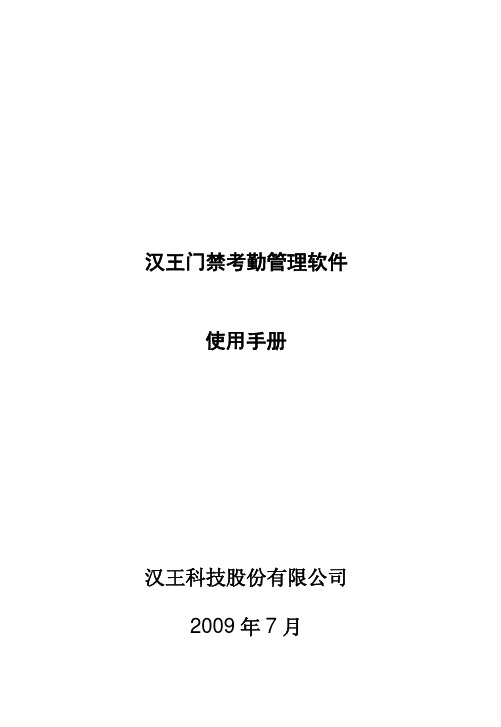
汉王门禁考勤管理软件 使用手册
汉王科技股份有限公司 2009 年 7 月
目录
目录
第一部分 使用概述 ...................................................................................5
第一章 功能简介.............................................5 基础设置...................................................................................... 5 日常管理...................................................................................... 6
第三章 快速上手 ................................................................................. 11 第一次使用................................................................................ 11 日常操作.................................................................................... 15
第二部分 基础设置 .................................................................................18
汉王人脸识别考勤机软件基本操作及故障解决方法

汉王人脸识别考勤机软件基本操作及故障解决方法
一、软件如何安装:售后QQ2234042362
1.打开软件安装程序Setup.exe
2.选择安装目录默认C盘可以感改,客户端和服务端勾选上点击下一步等待安
装成功!
3.安装完成后桌面有两个图标,首先打开服务端,可以勾选上下次自动启动。
4.关掉服务端窗口打开客户端用户名和密码默认是
admin
5.打开软件点击设备设置添加设备选择型号和通讯方式
6.时间段设置添加时间段
7.班次设置添加班次,节假日选择,选择周期,勾选上班日期,选择时间段插
入即可。
8.人员排班,选择人员排班设置→人员排班查看公司人员全选选择班次添加排
班。
9.用U盘从考勤机上导出考勤记录,将U盘插入电脑,选择下载/上传数据
右上角的文件数据,从U盘导入记录成功后即可看表报。
二、软件常见故障
1.比较常见的是数据库被禁用,原因是用户使用过电脑管家进行过开机加速优
化,解决方法是右键点击我的电脑选择管理---服务和应用程序---服务找到这两项右键启动即可
2.打开服务端或客户端提示应用程序错误,是电脑没有安装.NET的原因去网
上下载一个.net2.0安装即可打开软件
3.如果设备管理员离职进不去设备,或者需要一对一远程培训请加下面QQ为
您解决。
售后QQ2234042362 电话182****7597。
汉王考勤机操作说明

汉王考勤机操作说明汉王考勤机操作说明0一、考勤机操作:1、考勤机开机→按MENU→输入工号→按OK→输入密码→按用户管理→用户登记→输入员工工号→按OK→输入员工姓名→按OK→等级人脸→人员必须对准采集区。
2、人员导入到软件:当人员全部录入完毕以后→把U盘插在考勤机上面→会提示管理员验证→输入管理人员的信息以及人脸→然后导出所有人员(如果是B221或者A系列的考勤机按MENU→输入工号→按OK→输入密码→按一下有个U盘管理→有个导出信息→按一下导出所有数据)→按一下当提示已存在数据是否覆盖的时候按OK→然后把U盘拔下来插在电脑上面→打开软件→先打开服务器→在打开客户端→输入用户名密码:admin→打开软件→然后点击下载上传数据→里面有个文件数据→点一下从U盘导入人员→里面有个红色的位置点一下1→然后点击查看文件内所有人员→然后任意选择一个人员点一下CTRL+A→全选人员→下面有个下载至数据库。
当人员导入完毕后在人员管理里面→点击未分配→我们下载的人员就在这里→我们需要把人员分配到相应的部门→点击总公司→添加部门→添加完毕后选择好需要分配的人员→按住CTRL选择好人员→点击人员调动→选择相应的部门→点击确定。
3、设置时间段点击时间段设置→新增时段→在右边输入好上下班时间(如果有上下午要添加两个时间段)4、设置班次设置好时间段后→点击班次设置→新增班次→在下班勾选好第一天→在下面勾好这个班次需要上班的时间段5、排班点击人员排班→人员排班→选择好相应的部门以对应的时间→添加排班(如果有倒班的则点击智能排班选择好倒班的时间段→添加排班)6、每个月看数据:每个月看数据的时候→把U盘插在考勤机上面→会提示管理员验证→输入管理人员的信息以及人脸(如果是B221或者A系列的考勤机按MENU→输入工号→按OK→输入密码→按一下有个U 盘管理→有个导出信息→按一下导出所有数据)→按一下当提示已存在数据是否覆盖的时候按OK→然后把U盘拔下来插在电脑上面→打开软件→先打开服务器→在打开客户端→输入用户名密码:admin→打开软件→然后点击下载上传数据→里面有个文件数据→点一下从U盘导入记录→里面有个红色的位置点一下1→然后有个下载数据。
汉王人脸考勤管理软件操作流程
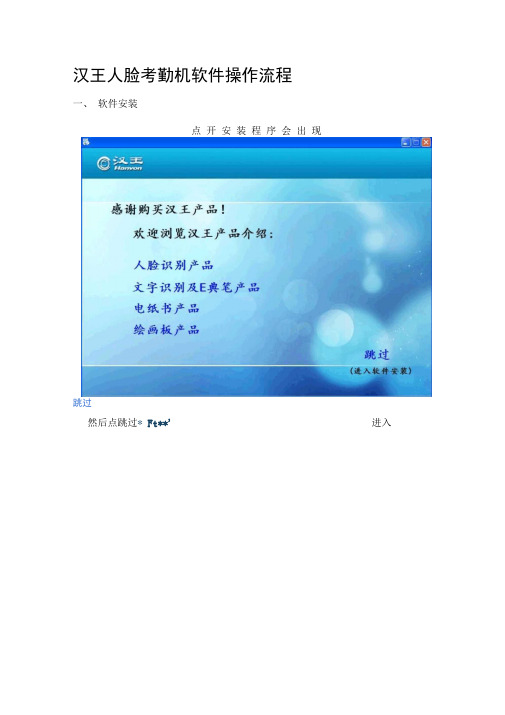
汉王人脸考勤机软件操作流程一、软件安装点开安装程序会出现跳过然后点跳过* Ft**' 进入点击安装汉王考勤管理软件进入然后点击考勤班次为复杂班次(可支持跨夜班、倒班)然后就是下一步、下一步一直到完成不要更改任何东西、软件登录图标,每次启动软件需要先点开汉王考勤管理系统服务端点开后标一样的小图标,然后点击汉王考勤管理系统客户端三、软件设置1、点击设备管理里的添加设备会出现安装完后电脑桌面会出现电脑桌面右下角输入法边上会出现和原图用户名和密码都是admi n,然后点击进入软件取壬老勤管1理系统服芻和两个修改登录密码设直取消豐录登录系统简体中丈茎體中文Eftalrah登录前系统需要确认您的身檢.谱在下面选择管理员身份_并输A矍录用户名和密码登录系统.系统管理员admin名称:产品型号:连接方式:工F地址或域名输入通讯密码;再次输入巒码:然后名称随意填写一个名字,产品型号选择所购买的考勤机型号例如C228或E368A等,链接方式如果给考勤机连接网线用网线导数据的就用网络,然后在IP地址或域名里添加一个与电脑所用IP同一网段内的IP,然后将汉王蕭加人脸考勤机的IP改成这个IP,然后点----------------- 。
如果用U盘导数据的直接将链接方式里的网络改成数字、字母0-5卅竝中文釜个字符谙按照设备型号正确建择IT地址或城名必须有效且不能与已有设备重境数字0卡亍字符输入与上面相砸密码番如新设备名称:产品型号:连搔方式;:EF 地址威域名输入通讯密码:再次辙入密碍:然后点添加2、点击下载/上传数据勤机里已经录入的人脸数据导入数据库文件数弼将人员信息导入数据库。
人员管理:人员导入到数据库后点击进入人员管理, 里面:-未分配 h 总公司 L 离职人员有 第一次先点未分配导入的人员都在未分配(1)网络传输数据的先点击连接成功后点击将考(2)U 盘导数据的先用U 盘将人脸数据从考勤机里导到 U 盘里, 考勤机里导出来到U 盘的是一个 USERALL 。
汉王考勤软件智能排班使用方法
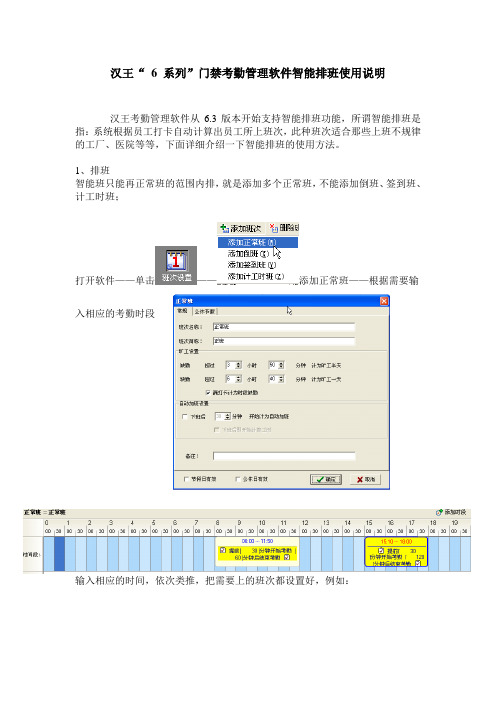
汉王“6 系列”门禁考勤管理软件智能排班使用说明
汉王考勤管理软件从6.3版本开始支持智能排班功能,所谓智能排班是指:系统根据员工打卡自动计算出员工所上班次,此种班次适合那些上班不规律的工厂、医院等等,下面详细介绍一下智能排班的使用方法。
1、排班
智能班只能再正常班的范围内排,就是添加多个正常班,不能添加倒班、签到班、计工时班;
打开软件——单击——添加正常班——根据需要输
入相应的考勤时段
输入相应的时间,依次类推,把需要上的班次都设置好,例如:
排好班次后,到“班次设置”界面,
(1)给部门排班:可以根据部门需要利用左右箭头选择班次,
(2)给员工批量排班可以给所有员工排班,也可以单独给某一个人排班
这样,一个智能排班就排好了,把记录接收到软件后,系统就会根据这个员工的上班、下班时间自动判断该员工所上的班次了。
汉王人脸识别考勤机快速操作指南

汉王人脸识别考勤机快速操作指南7.0产品介绍FK610是一款完全脱机的人脸识别考勤产品,支持一路继电器开关输出,可以满足一般企事业单位的简单门禁需求,它定位于中端考勤市场,取代目前市场上的纸卡、刷卡、指纹考勤机。
FK610支持人脸识别、刷卡人脸识别两种验证方式,方便用户灵活选择,支持TCP/IP、U盘两种通信方式,用户灵活选择,实现用户数据和考勤记录的上传下载,配置汉王门禁考勤管理软件。
FK610还具备防拆报警、保安图片等附加功能。
人脸识别门禁考勤机概述----全球第一款嵌入式脱机型红外夜视“双摄像头”人脸识别考勤机、人脸识别门禁机----汉王自主知识产权“Dual Sensor V2.0”人脸识别算法,人脸自动捕获----精准识别,比指纹考勤速度更快,识别率更高,彻底有效解决考勤管理难的问题----专用双摄像头,准三维立体人脸识别技术,3D面部图像采集,技术优势国际领先----国际化工业设计,触摸式按键,TFT液晶彩屏显示,TTS语音合成技术,报中文姓名----标准TCP/IP网络通讯接口,支持U盘----CPES安博会创新产品奖。
通过公安部安全与警用电子产品质量检测中心检验人脸通人脸识别产品介绍“人脸通”人脸识别考勤机系列产品, 是全球第一款嵌入式“双摄像头”人脸识别产品,它采用汉王最新的自主知识产权“Dual Sensor V2.0”人脸识别算法,准三维双目立体识别技术,应用嵌入式DSP高速度数字信号处理技术,识别速度快,准确率高,不受环境光线影响;它采用TFT液晶彩屏显示,触摸式按键,语音报姓名,标准TCP/IP网络通讯,U盘下载数据,专门针对广大企事业单位门禁管理及考勤管理而设计,安全、方便、快捷。
人脸识别,一种最自然、最直观基于人的脸部特征信息进行身份认证的生物特征识别技术。
近年来,随着欧美发达国家人脸识别技术开始进入实用阶段后,人脸识别迅速成为近年来全球的一个市场热点,它具有如下显著优点:1.双目立体识别技术,独特的人脸关键区域定位方法,定位准确度高,识别率高;2.人脸识别算法具有自学习功能,可以有效解决人脸的缓慢岁月变化问题;3. 采用专用双摄像头,属于准三维人脸识别技术,识别性能大大超过二维人脸识别,算法复杂度远低于三维人脸识别,技术优势明显;4.识别性能不受光线影响,黑暗中也可识别,满足各种不同用户需求和使用环境;功能特点•精准识别:黑暗中也可识别•方便快捷:不用按,只用看•直观性好:彩屏显示,语音报姓名•适用性强:只要你有一张脸•安全性好:照片追查,无一漏网•健康产品:非接触,卫生•管理软件:功能强大,自动升级•门禁功能:开关输出,防拆报警技术规格用户容量600人记录容量20万条照片容量7万张保安容量1GB,黑白识别算法Dual Sensor ™ V2.0摄像头专用双摄象头显示屏 3.5英寸TFT彩屏验证方式人脸识别、刷卡人脸识别验证速度小于1秒(600用户)语音功能语音合成,报中文姓名通信功能标准TCP/IP、U盘控制输出一路继电器开关输出报警功能防拆报警使用方法1.人员注册:在机器上按“MENU”—>管理员验证,进入系统—>登记用户—>输入“工号”按OK—>人脸图像采集,完后按OK保存。
汉王考勤门禁软件7说明

• •
• •
步骤三 登录考勤管理系统 进入登陆界面如下: 选择管理员身份,系统有系统管理员、考勤管理员、部门 经理和部门管理员四种身份,初次使用选择系统管理员选 项,选择管理员身份后,在管理员登录区填写用户名和密 码,初始设定都为admin,单击“登陆” 可进入系统。 输入用户名和密码后,也可以进行密码的修改,单击“修 改登录密码” ,弹出修改密码窗口。 在弹出的修改密码对话框中重复输入新密码,新密码必须 同时包含数字和字母,长度为6至16个字符,输入完成后 单击 即可完成密码的修改。
选择一个或多个员工,单击工具栏中的 ,在弹出的人 员排班窗口中选择“人员排班”或“临时排班”,选择相 应班次列表框中的一个班次,然后单击“添加排班”即可 完成排班的添加。
★不规则排班 单击工具栏中的 ,在弹出的临时排班窗口中进行人员的 搜索。
选中需要进行排班的员工,人员排班表中列出选择的所有 日期,各日期以方框形式显示,这时候即可针对每一天进 行独立的排班,具体方法为:选择一个日期后,在窗口下 方班次列表中选择一个排班,双击此排班即可完成选择日 期的人员排班,排班成功后班次以不同颜色的条行方框显 示。 排班表分为“排班表-月视图”和“排班表-天视图”两种 显示方式,可以根据需要进行选择使用。 完成 至此完成第一次使用考勤管理系统的基本设置,可 以开始员工考勤并进行考勤记录处理等日常工作。
(四)日常操作
日常使用考勤管理系统,主要的作用是从设备接收考 勤记录后根据设置的考勤规则和排班情况进行统计,结合 考勤周期内的出勤调整,生成有效的考勤结果。这几部分 操作都在导航栏的“帮助和向导”栏中。
步骤一 出勤记录调整 在“出勤记录调整”中,可以对员工的加班、请假、公出、 补班、调休等出勤调整事宜进行前期设置,以便于后期的 记录处理。 选择部门,选择开始结束日期,单击 ,在排班列 表中显示出员工当月所排的正常班,在此可以单选或多选 来调整某(些)员工某(些)天的出勤状态,单击 选择想要调整的状态即可。
汉王人脸考勤机排班设置

汉王人脸考勤机排班设置汉王人脸考勤机排班设置一、怎样设置多时段(一天4次卡)的正常班?首要需求在时刻段处理中添加上午和下午两个时刻段,然后在班次设置中挑选新增班次,设置班次称谓、周期数、单位等,再勾选榜首天和上班时刻段,刺进时段保留,假定公休日歇息便勾选,不歇息就不勾选,如下图所示。
二、怎样设置多时刻段,可是只需求上午上班打卡下班不打卡,下午上班不打卡下班打卡的班次,也便是只签两次班的班次?在时刻段处理中添加上午和下午两个时刻段,将上午时刻段中只勾选有必要报到,有必要签退不勾选,将下午时刻段中的有必要报到不勾选,有必要签退勾选,新增一个正常班的班次后刺进时刻段保留即可,如下图所示。
三、怎样设置报到班?新增一个周一到周五的时刻段,再新增一个周六日的时刻段,然后再新增一个正常班,周期挑选一,单位挑选周,将星期一到星期五勾选后再勾选周一到周五的时刻段刺进时段,在将星期六和周日勾选以及周六日的时刻段勾选后刺进时段,将公休日歇息不勾选保留即可,如下图所示。
四、怎样设置一星期7天上纷歧同段的班次?班次时刻段共有24小时的长度,可别离设置若干个时刻不相堆叠的时刻段。
在已有5个时刻段不行的状况下,能够单击来添加新的时刻段,时段的批改办法与正常班一样,单击完毕不规矩报到班的设置,如下图所示。
五、怎样设置3班3倒的班次?1.首要制造一个三班三倒的排班表,早、中、晚班和A、B、C 三个职工;2.将排班表转化为每个班组的上班状况:3.在软件上添加一个周期为3天的倒班,此刻时刻段上有三天能够设置;4.首要添加三个纷歧样的时刻段:早6点到14点的时刻段,晚22点到第二天早上6点的时刻段,14点到22点的时刻段;5.添加一个周期为三天的正常班,将上述三个时刻段别离按次第刺进班次中的每一天;6.班次设置完毕后,在给人员排班时,职工A从倒班初步日期当天初步排班;职工B从倒班初步日期第二天初步排班;职工C从倒班初步日期第三天初步排班,即可构成一个三班三倒的倒班出勤状况。
汉王人脸识别考勤机操作流程简介

汉王人脸识别考勤机操作流程简介汉王“人脸通”操作流程1、固定考勤机的高度与位置(必须在室内避光的地方,高度必须按图纸上的尺寸安装)并在一边贴好“注意事项”。
2、在电脑上新建一个文本文件,文件名必须改为:userlist,打开userlist文本文件录入工号和名字,工号和名字中间用“TAB”键隔开,输完一个工号和名字回车换行,再输入别的工号和名字,切记不能有多余的空格和回车!3、把userlist文件拷贝到U盘里。
(userlist文件必须是唯一的;用户在建立完Userlist文件后,要妥善保存该文件,当用新员工入职的时候,在原由的文件上增加,如果重新建立该文件的话,有可能造成原用户姓名丢失;Userlist文件中的工号前不需要加0,如果加了,软件也会自动给清楚掉的。
)4、在考勤机上设定一个管理员(最好设两到三个管理员)。
5、管理员把“工号和姓名列表导入到设备”中。
6、登记人脸:登记用户时,输入工号就会显示出中文姓名,对照工号和姓名不定期采集人脸数据;(一定要按照注意事项中提示来登记,如果是带眼镜的客户,最好是戴眼镜录一半不戴眼镜录一半)人脸到摄像头的距离为30-80CM之间。
7、所有员工登记完后,管理员用“U盘”导出所有用户,会在U 盘上自动保存一个userall的文本文件。
8、安装汉王人脸门禁考勤管理软件,注意:安装默认的路径中盘符可以修改,其它的不要修改。
软件只能在windowsXP下运行!9、在“设备管理”中添加一个设备,默认IP为192.168.0.210、打开“员工管理”选“导入”再选“从文本文件导入”找到U盘或硬盘里的“userall”文件,点“打开”即可导入所有用户的信息。
11、修改和添加部门名称,刚开始导入的用户默认都在“未分配人员”中,可以给员工分配部门,以便日后方便管理。
12、班次设置:根据不同的单位上班情况来设置。
如:正常班,倒班,签到班等。
13、排班与出勤调整(注:只有给员工排班后才可以生成报表)14、开始考勤(做好保护设施,防止有人故意破坏设备)15、月底导出考勤记录到U盘,再从软件中:记录下载/ 选择一个设备 / 从文件接收 / 选择Time文件,即可接收考勤记录。
汉王人脸考勤管理软件操作流程.

汉王人脸考勤机软件操作流程一、软件安装点开安装程序会出现然后点跳过进入点击安装汉王考勤管理软件进入然后点击考勤班次为复杂班次(可支持跨夜班、倒班)然后就是下一步、下一步一直到完成不要更改任何东西。
二、软件登录安装完后电脑桌面会出现和两个图标,每次启动软件需要先点开汉王考勤管理系统服务端点开后电脑桌面右下角输入法边上会出现和原图标一样的小图标,然后点击汉王考勤管理系统客户端用户名和密码都是admin,然后点击进入软件。
三、软件设置1、点击设备管理里的会出现然后名称随意填写一个名字,产品型号选择所购买的考勤机型号例如C228或E368A等,链接方式如果给考勤机连接网线用网线导数据的就用网络,然后在IP地址或域名里添加一个与电脑所用IP同一网段内的IP,然后将汉王人脸考勤机的IP改成这个IP,然后点。
如果用U盘导数据的直接将链接方式里的网络改成然后点添加。
2、点击下载/上传数据(1)网络传输数据的先点击连接成功后点击将考勤机里已经录入的人脸数据导入数据库(2)U盘导数据的先用U盘将人脸数据从考勤机里导到U盘里,考勤机里导出来到U盘的是一个USERALL。
TXT的文本文档,然后将U盘插到电脑上点击里的将人员信息导入数据库。
3、人员管理:人员导入到数据库后点击进入人员管理,里面有第一次先点未分配导入的人员都在未分配里了然后全选所有人然后点击出现点击总公司然后点确定人员就会进入总公司里了。
如果公司人员上班时间不同、班次不同或想方便管理查询可将人员分部门,分部门首先点击然后点击然后在里把新建部门改成所要建立的部门名称如,然后把总公司里的该部门人员调动到这一部门里,方法与把人员从未分配调动到总公司相同。
4、时间段管理:点击进入时间段管理后点击右边会出现如果所有人都是一样时间段上班的那就把时间段名称改成正常班,然后把上下班时间添加上如添加的时间为24小时制,必须签到的提前及必须签退的延后的意思是以上图为例提前2小时是6点30分到8点30分之间考勤有效,延后同理17点到19点之间考勤有效,提前时间及延后时间可按照自己单位需要自行延长。
汉王在线式考勤管理系统使用说明(CS版)

汉王考勤管理系统操作手册目录汉王考勤管理系统操作手册 (1)一、安装指南 (2)二、系统登陆 (3)三、考勤管理 (4)1、部门管理 (4)2、人事资料 (5)3、员工异动 (7)5、离职员工维护 (9)6、考勤机管理 (10)7、考勤数据下载 (12)8、U盘管理 (13)9、考勤规则 (14)10、排班设置 (18)11、数据排序 (24)12、数据处理 (25)13、年假管理 (25)14、手工补卡登记 (26)15、公出请假登记 (27)16、加班登记 (28)17、出勤记录查询 (29)18、考勤报表 (29)四、系统管理 (34)1、参数设置 (34)2、数据库管理 (35)3、操作员管理 (36)4、操作日志 (37)一、安装指南●软件的安装安装软件之前建议关闭其他正在运行的应用程序,这样有助于避免在安装过程中发生冲突。
将安装光盘放入光驱,安装程序会自动运行,按照提示完成安装的所有配置。
安装完成之后单击结束就可以完成整个安装流程。
安装完成之后桌面上自动增加捷方式《汉王考勤管理系统》,再次进入程序时,只需在桌面上单击该图标即可。
本系统使用Microsoft SQL Server数据库。
●软件的卸载如果您不需要再使用此软件,并希望从计算机中删除掉,则可执行以下操作:退出《汉王考勤管理系统》,进入开始---控制面板---添加/删除程序卸载数据库:选择《Microsoft SQL Server Desktop Engine》项目,点击删除。
卸载考勤软件:选择《汉王考勤管理系统》,点击删除,就可以卸载软件了。
二、系统登陆登陆界面如下:系统只有设置超级管理员后,系统才会提示用户登陆窗口,输入用户名、密码后进入;选择考勤月份考勤系统默认查询本月考勤数据,如上选择表示查询2008年3月份考勤数据、报表;如果考勤是跨月的比如:从3.10到4.9号,请在考勤管理-考勤规则设置月份的起始日期;第一次进入新的考勤月份时,如果上个月的有排班,系统会自动的将上月的排班表导入本月的排班表中;对于规律的班次(按天、周为排班周期的),系统会自动连接上月的班次;如果本月的班次表跟上月的不一致,可以在排班设置中重新修改;三、考勤管理1、部门管理用于管理公司的部门组织结构。
汉王人脸识别考勤客户端使用说明书

汉王人脸识别考勤机软件使用说明、考勤软件的登录1、运行桌面上的“汉王考勤管理系统客户端”2、首次运行会出现“欢迎使用考勤软件”的设置对话框,将“请输入服务器IP或域名”下面的内容修改为192.168.11.19 ,然后选择“确定”3、出现“登录系统”的对话框,“管理员身份”选择“部门管理员’然后输入用户名和密码,选择“登录”。
(用户名和密码会由计算机中心通知下发)如果第2步的IP设置错误,又按了确定,可以在“登录系统”对话框中选择“设置”,重新设置服务器IP2013-DS-01 *结束日期2013-0B-21 !*| 下載设富记录设奋骗号设奋名称连接彳戌态连接方式血地址操作曰志L 人员吝星存储状态-二、考勤软件的使用软件登录成功之后,左侧有可供选择的项目,需要使用的主要是“下载/上传数据”、“人员管理”、“人员排班设置”、“出勤记录调整”、“考勤记录查询”和“统计报表”等。
1、“下载/上传数据”是用来与考勤机进行连接,将考勤机中的人员信息与考勤记录下载到电脑中,或将电脑上的人员信息上传到考勤机中。
①下载考勤记录只有将考勤记录下载后,才能查询相应人员的考勤记录。
选择设备列表中要管理的设备,然后选择“连接设备”,再设置好需要下载考勤记录的时间段:开始日期和结束日期,选择“下载设备记录”连摄i殳畜断幵设薈刷新设蕃逹摟状蛊开始日期诰备数拒F我产品型号从设备导出人负导入人员到诰晉亍保囹片安保图片②从考勤机中导入人员如果考勤机内有新录入人员,在“连接设备”之后,选择“从设备导 入人员”,然后选择“查看设备所有人员”,在“人员信息”表格中,选择 新录入的人员(按住CTRL 键,再用鼠标单击,可选择多人,如果要全部 选择,可按CTRL+A 全选),然后选择“下载至数据库”。
从设备导人人员后启■童•出 # <竝1号:1琲订岳斷帝谗禹舄晦询备歹看说备所百人凤黑 ttOcilisixrXrfl® 口下载成功后会出现提示(“人员信息”表格中会列出考勤机内所有已录入人员的信息,如有人员调动,人已不在本部门上班,可记录人员工号后,在考勤机中将相应人 员删除)-ini x|说备苦翊曲It 忘上接上式1 -- 1 --比地址LSKST BiSK10 77 70J33L.空軽工沿岳宓布谡将卽;哥转林序呂胖口T 可[】亏否岳兰词刃汗亍伏奋A 崗诣启-和弓-B-Z311 ____________________ IjJ扎s 倍宜嶷昭人员農件曰志i lULt1C17 IX门「I 1I.LCCLLI:;门I -咽IP.IM.E 必瞋限”趾卩印 鱼*变士. *宜丈犬丈支支* 9E 一害*斗孚翌¥苦雪«一实雪艾丈丈丈狠S 兗交交硏13 1日 13 15 is 苗 13 1619 L013 is克战功导入了 1吓人员副数据库中*2、“人员管理”可以对人员信息进行详细的设置。
- 1、下载文档前请自行甄别文档内容的完整性,平台不提供额外的编辑、内容补充、找答案等附加服务。
- 2、"仅部分预览"的文档,不可在线预览部分如存在完整性等问题,可反馈申请退款(可完整预览的文档不适用该条件!)。
- 3、如文档侵犯您的权益,请联系客服反馈,我们会尽快为您处理(人工客服工作时间:9:00-18:30)。
汉王“6 系列”门禁考勤管理软件智能排班使用说明
汉王考勤管理软件从6.3版本开始支持智能排班功能,所谓智能排班是指:系统根据员工打卡自动计算出员工所上班次,此种班次适合那些上班不规律的工厂、医院等等,下面详细介绍一下智能排班的使用方法。
1、排班
智能班只能再正常班的范围内排,就是添加多个正常班,不能添加倒班、签到班、计工时班;
打开软件——单击——添加正常班——根据需要输
入相应的考勤时段
输入相应的时间,依次类推,把需要上的班次都设置好,例如:
排好班次后,到“班次设置”界面,
(1)给部门排班:可以根据部门需要利用左右箭头选择班次,
(2)给员工批量排班可以给所有员工排班,也可以单独给某一个人排班
这样,一个智能排班就排好了,把记录接收到软件后,系统就会根据这个员工的上班、下班时间自动判断该员工所上的班次了。
